如何自己用啟動盤重裝系統(tǒng)win8?其實啟動盤重裝電腦系統(tǒng)已經(jīng)越來越受大家歡迎,不僅可以隨身攜帶,還能多次使用,這就極大地解決了我們外出時碰到系統(tǒng)崩潰的尷尬情況。不過大家也不太清楚該怎么用啟動盤對電腦進行重裝win8系統(tǒng)。接下來就跟著教程一起操作吧。
注意事項:
大家使用啟動盤重裝電腦之前,一定要記得先制作一個U盤啟動盤,具體制作步驟大家可以在韓博士官網(wǎng)進行查詢。
準備工具:
1. 一個制作完成的U盤啟動盤
2. 一臺正常使用的電腦
具體步驟:
1.將U盤啟動盤制作成功之后,在“U盤啟動”界面下點擊“快捷鍵”進行查詢電腦的U盤啟動熱鍵。
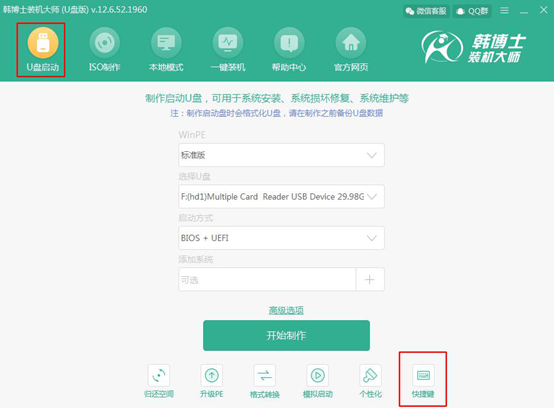
2.將U盤啟動盤插入電腦后重啟電腦。出現(xiàn)開機界面時猛戳啟動熱鍵,使用鍵盤的上下鍵選擇“usb”選項回車進入。

3.在韓博士U盤系統(tǒng)維護工具界面中選擇第一項兼容性更強的選項回車進入。
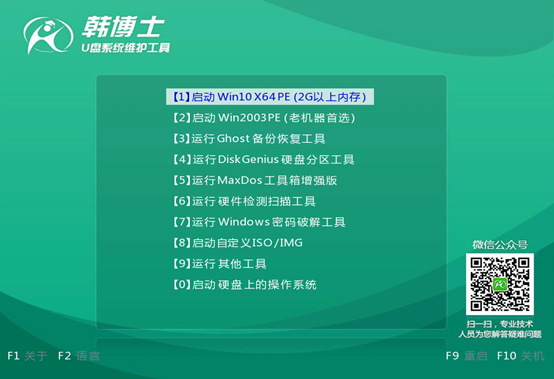
4.成功進入韓博士PE系統(tǒng)后,桌面會自動彈出韓博士裝機工具并且開始檢測U盤中的系統(tǒng)文件,隨后選中下載后的win8系統(tǒng)點擊“安裝”即可。
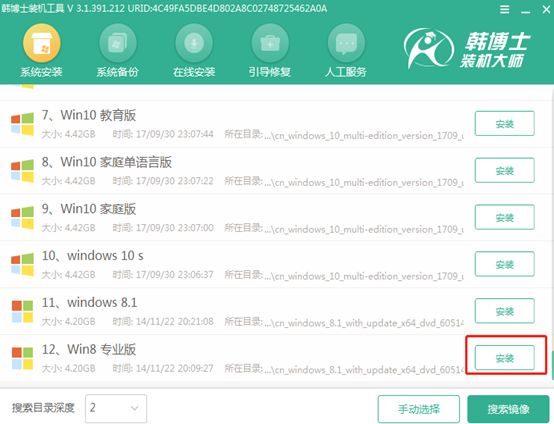
5.選擇系統(tǒng)文件的安裝路徑,最后點擊“開始安裝”。
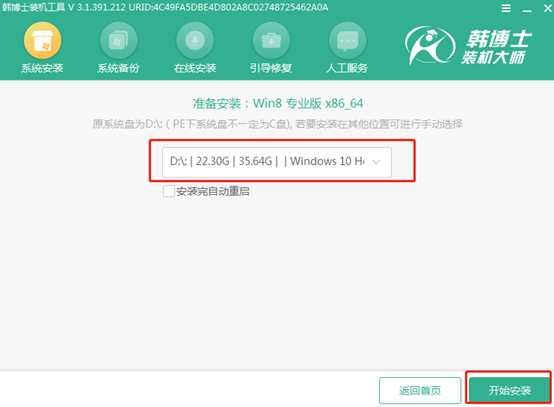
6.韓博士進入自動安裝系統(tǒng)的狀態(tài),請大家耐心等待安裝完成即可。
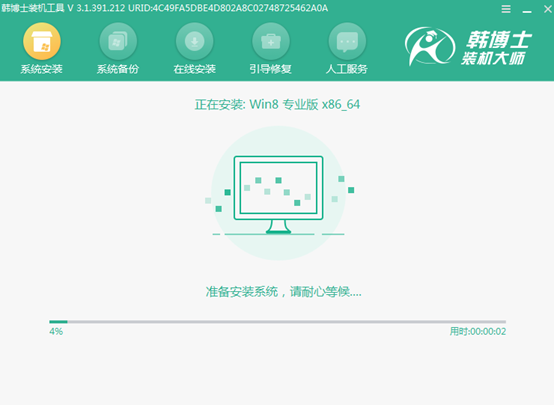
經(jīng)過一段時間韓博士成功安裝系統(tǒng)后,將U盤等外界設(shè)備拔掉后開始重啟電腦。經(jīng)過多次重啟部署安裝,最后電腦會直接進入win8桌面,這個時候啟動U盤成功安裝電腦win8系統(tǒng)。
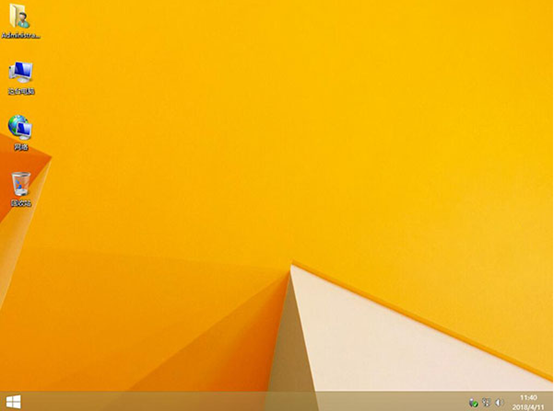
以上就是本次小編為大家?guī)淼娜绾巫约河?strong>啟動盤重裝系統(tǒng)win8的詳細教程,以后大家在外出遇到系統(tǒng)崩潰的話就可以使用這種重裝方式對電腦進行重裝系統(tǒng),是不是很簡單呢?

